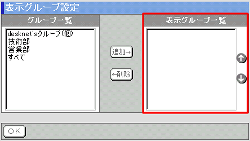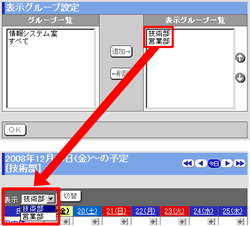スケジュール機能で、グループ選択のある画面(グループ1日、グループ週間、空き状況ユーザー選択、登録先の選択、CSVファイルからインポート、CSVファイルへエクスポート)
について、[表示]欄、または[グループ一覧]に表示される"グループ"の設定を行います。
※この機能はサブウィンドウを表示しなければ使用できません。
※この設定はスケジュール機能でのみ有効となります。
|
手順1.[表示グループ設定]リンクを押す
サブウィンドウの【個人設定】欄にある[表示グループ設定]リンクを押します。
|
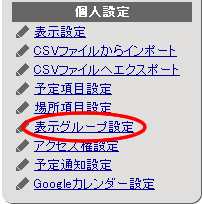
|
手順2.表示グループを設定します
表示グループに設定するグループを[表示グループ一覧]に設定します。
ユーザーを選択するために下記のボタンを使用してください。
| ボタン |
説明 |
 |
グループを一覧から選択し、「追加」ボタンを押すことで表示グループ一覧にグループが登録されます。 |
 |
表示グループ一覧のグループを選択し、「削除」ボタンを押すことで表示グループ一覧から削除します。 |
手順3. を押してください を押してください
 を押すと設定は完了です。 を押すと設定は完了です。
|
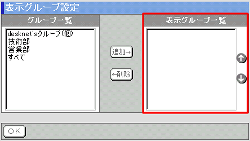
|
●表示グループ設定をしたグループ選択
表示グループ設定を行わないと、すべてのグループが[表示]欄などに表示されますが、表示グループ設定を行うと、必要なグループのみを[表示]欄などに表示させることができます。
|
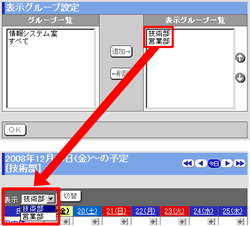
|
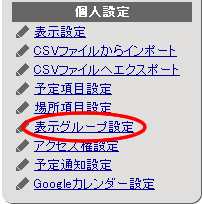
 を押してください
を押してください